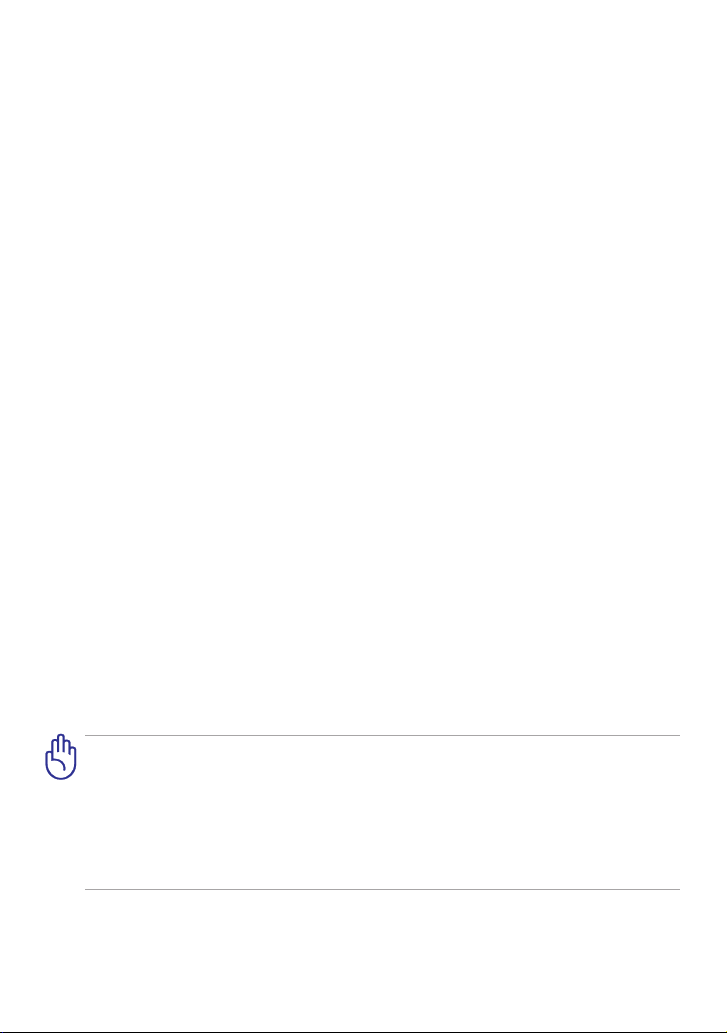
BG7135
Transformer Ръководство на
потребителя
TF201
Зареждане на батерията
Ако възнамерявате да използвате батерийно захранване по време на път,
трябва преди това изцяло да заредите батерийния модул и евентуалните
допълнителни батерийни модули. Не забравяйте, че захранващият адаптер
зарежда батерийния модул, докато е включен в компютъра и в източник на
променлив ток. Обърнете внимание, че зареждането на батерийния модул
отнема много повече време, докато се работи с Transformer.
Не забравяйте да заредите напълно батерията (за 8 часа или повече) преди
първото ползване и след това я зареждайте винаги когато се изтощава, за
да удължите живота й. Батерията достига своя максимален капацитет след
няколко пълни цикъла на зареждане и разреждане.
Предпазни мерки при пътуване в самолет
Обърнете се към Вашата авиокомпания, ако искате да използвате
Transformer по време на полет. Повечето авиокомпании имат ограничения
за ползване на електронни устройства. Повечето авиокомпании позволяват
работа с електронни устройства само между, а не по време на излитане и
кацане.
Летищата имат три основни типа устройства за сигурност: Рентгенови
машини (за предметите, поставяни на багажните ленти), магнитни
детектори (за хората, преминаващи през проверките за сигурност) и
ръчни магнитни детектори (ръчни устройства използвани върху хора
и отделни предмети). Вашият Transformer може да преминава през
рентгеновите машини на летищата. Transformer не трябва да се подлага
на магнитните детектори на летищата или на магнитни палки.
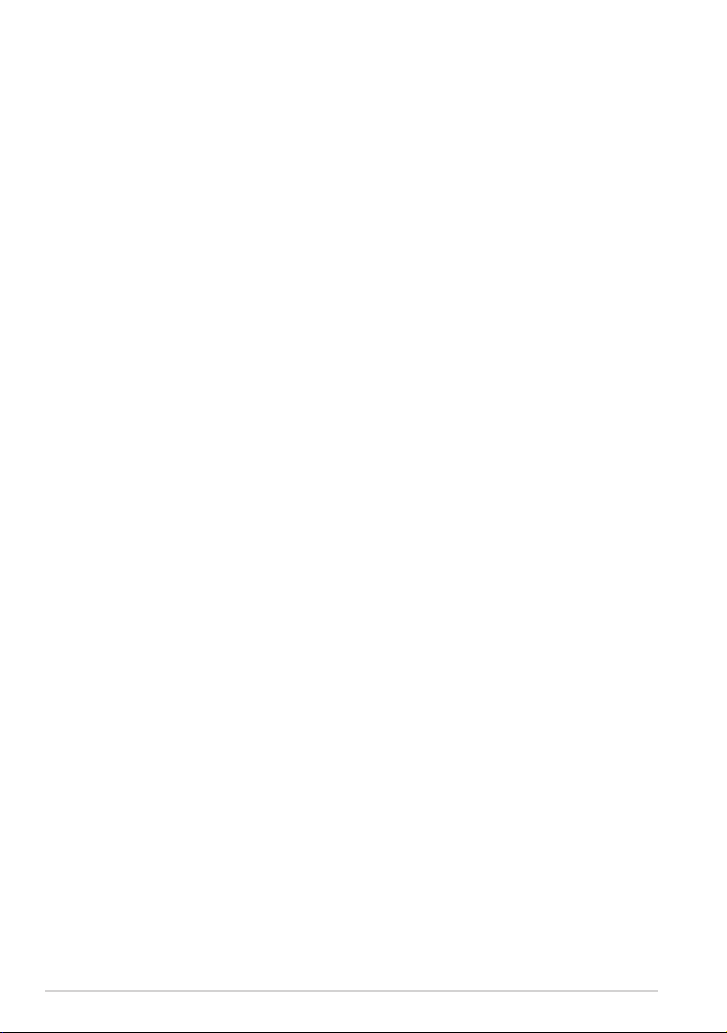
Съдържание
Зареждане на батерията .............................................................................1
Предпазни мерки при пътуване в самолет ........................................ 1
Съдържание ........................................................................................................ 2
Съдържание на пакета ................................................................................... 4
Вашият Transformer .......................................................................................... 5
Зареждане на Transformer ............................................................................ 8
Вашата преносима базова станция за Transformer (като опция) .......9
Специални функции на клавиатурата .................................................12
Прикрепване на Transformer .....................................................................14
Откачване на Transformer ...........................................................................15
Зареждане на Transformer в закрепено състояние ........................16
Основна информация ..................................................................................17
Отключване на Transformer ......................................................................17
Бърз режим на камерата ...........................................................................17
Начален екран................................................................................................18
ASUS Launcher ................................................................................................19
Изгледи на екрана ........................................................................................20
Управление на тъчпанела .........................................................................21
Управление на приложения ....................................................................23
Task Manager (Диспечер на задачите) .................................................26
File Manager (Диспечер на файлове) ...................................................27
Market (Пазар) ...............................................................................................30
Настройки ......................................................................................................... 31
Управление на захранването ...................................................................34
ASUS Battery (ASUS батерия) ....................................................................34
Музика .................................................................................................................35
Image (Изображение) ...................................................................................36
Галерия .............................................................................................................36
Kaмера .............................................................................................................40
Mail (Поща) ........................................................................................................42
Имейл адрес ....................................................................................................42
2
ASUS Transformer Ръководство на потребителя
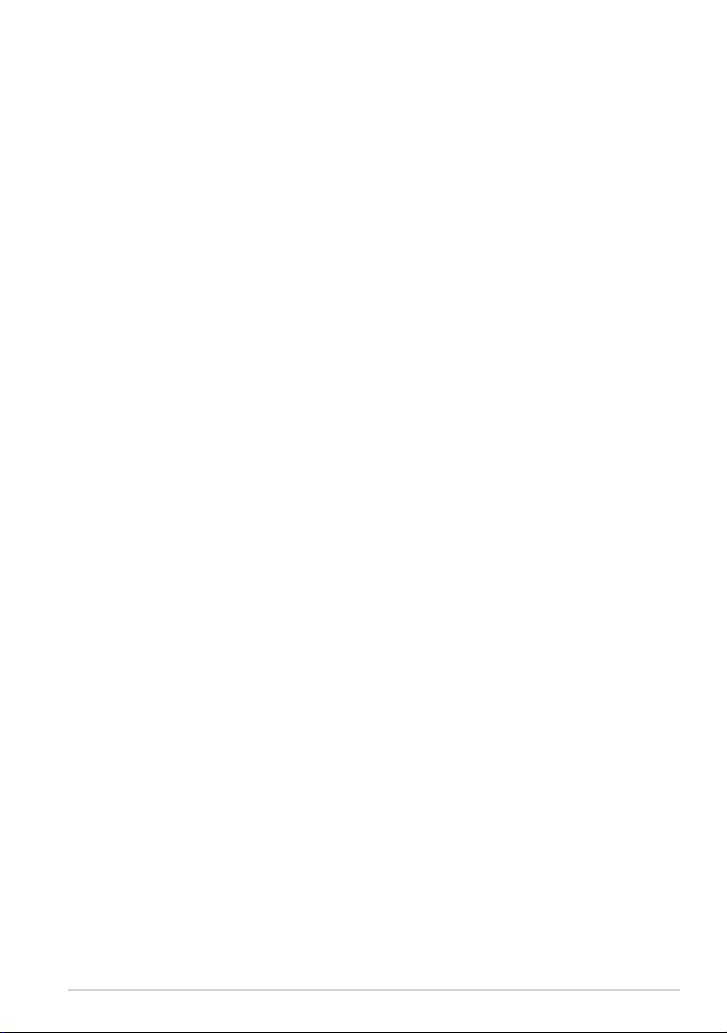
Gmail .............................................................................................................44
Четене ..................................................................................................................45
MyLibrary ...........................................................................................................45
Местоположение ............................................................................................48
Места и Карти ................................................................................................48
Работа с документи .......................................................................................49
Polaris® Oce .................................................................................................49
Споделяне .........................................................................................................53
MyNet .............................................................................................................53
MyCloud ...........................................................................................................56
App Locker .......................................................................................................64
App Backup (Архивиране на приложения) ......................................65
SuperNote ..........................................................................................................67
ASUS Pad PC Suite (на компютър) ............................................................72
MyDesktop PC Server (MyDesktop PC сървър) .................................72
ASUS WebStorage ..........................................................................................72
ASUS Sync (ASUS синхронизиране).......................................................73
Декларации за съвместимост и безопасност ...................................75
Изявление на Федералната Комисия по Комуникации (ФКК) .... 75
Информация за излагане на радиовълни (Специфична
степен на поглъщане - SAR) .....................................................................75
Разпоредби на IC ...........................................................................................76
Предупреждение на IC относно радиочестотно облъчване ....76
CE маркировка ...............................................................................................77
Изискване за електрическа безопасност ..........................................77
Услуги за рециклиране/обратно приемане на ASUS ...................77
Информация за авторските права ..........................................................79
Ограничение на отговорността ...............................................................79
ASUS Transformer Ръководство на потребителя
3
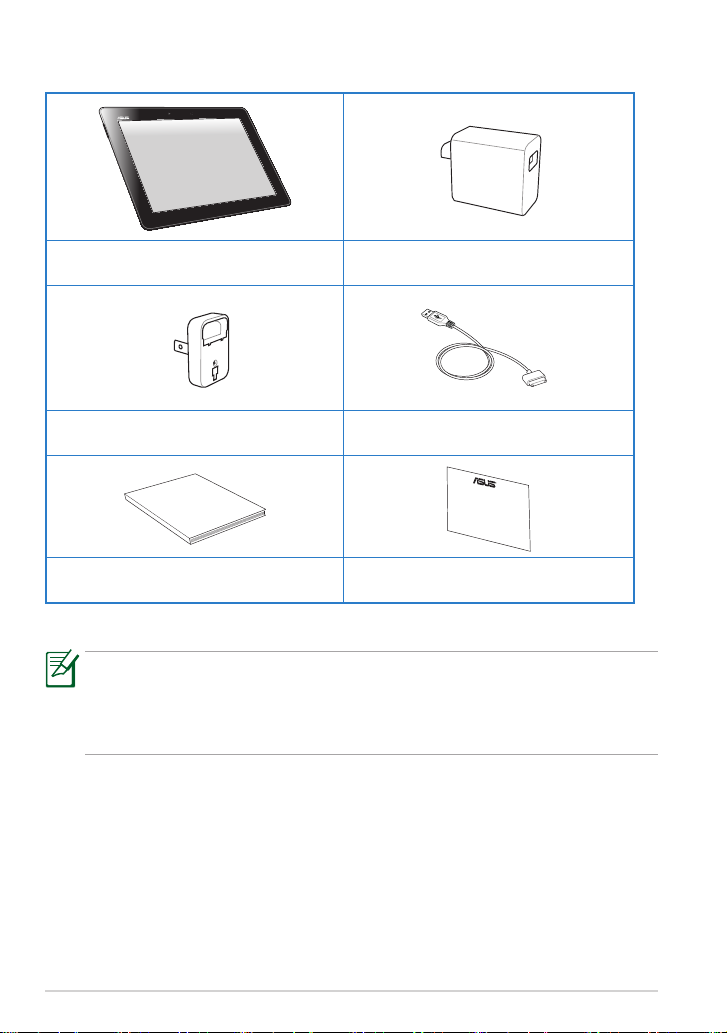
Съдържание на пакета
User Manual
Transformer USB зарядно устройство
Щепсел Базов конектор за USB кабел
Ръководство на потребителя Гаранционна карта
• Ако някой от компонентите е повреден или липсва, свържете се
с Вашия търговски представител.
• Щепселът, предоставен с Вашия Transformer, може да варира в
зависимост от контактите във Вашата страна.
4
ASUS Transformer Ръководство на потребителя
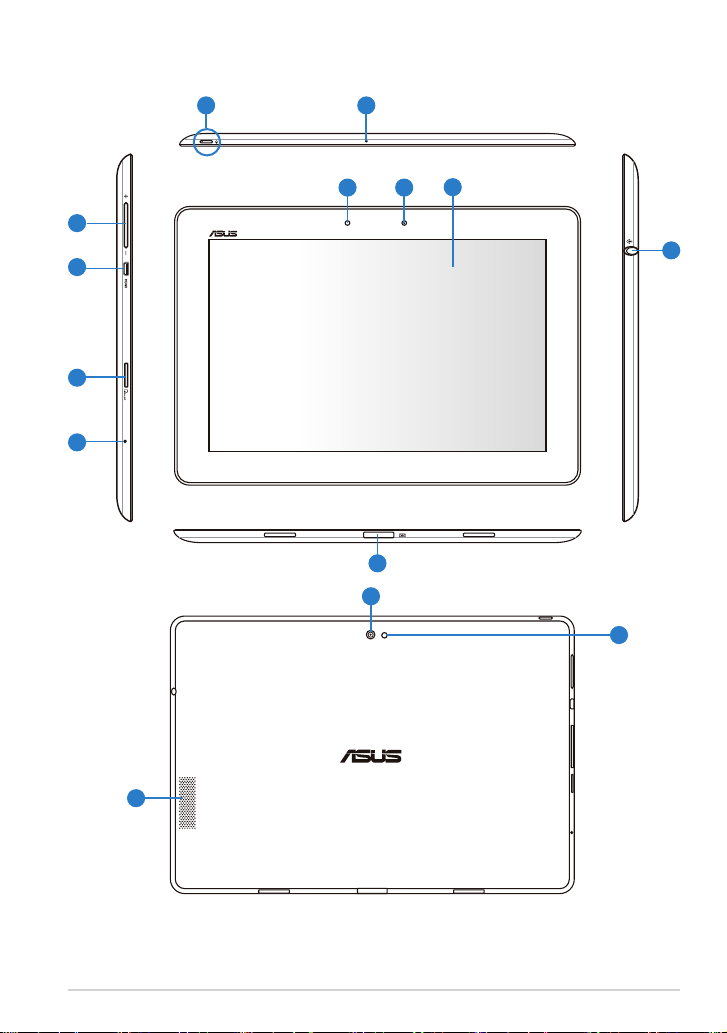
Вашият Transformer
21
7
3
4
5
6
10
12
9
8
11
13
14
ASUS Transformer Ръководство на потребителя
5
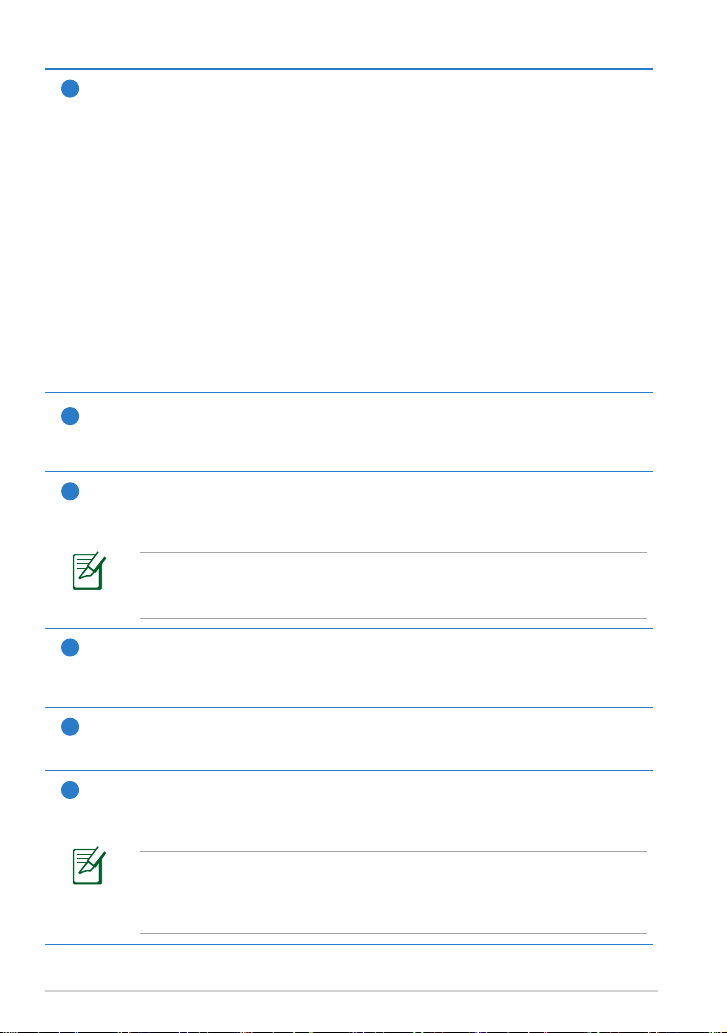
Бутон за включване
1
Бутонът за включване и изключване включва/изключва Transformer.
Задръжте бутона за включване и изключване за 1,5 секунди, за да
включите Transformer. Когато Transformer е включен, натиснете бутона
за включване и изключване, за да поставите Transformer в режим
sleep (сън) или за да го събудите от такъв режим. Задръжте бутона за
включване и изключване за 0,5 секунди, за да отворите диалоговия
прозорец за изключване или задръжте бутона за включване и
изключване за 8 секунди, за да рестартирате Transformer.
Индикатор за зареждане на батерията (два цвята)
Замъгляване: Зарядното устройство не е включено в Transformer.
Зелено, ВКЛ.: Нивото на батерията е 100%
Оранжево, ВКЛ.: Преносимата базова станция е със статус на
зареждане на батерията.
Микрофон (вграден)
2
Вграденият моно микрофон може да се използва за конферентен
видео разговор, запис на глас или елементарни аудио записи.
3
Клавиш за силата на звука
Натиснете този бутон, за да се увеличи или намали силата на звука на
системата.
Натиснете бутона за намаляване на звука и бутона за
включване и изключване едновременно, за да извършите
основната(текуща) функция на екрана.
4
Micro-HDMI порт
Включете micro HDMI кабела в този порт, за да свържете HDMI
(високодетайлен мултимедиен интерфейс) устройство.
Гнездо за Micro SD карта
5
Поставете Micro SD карта в това гнездо
Бутон за връщане на първоначалните настройки
6
Ако системата престане да реагира, натиснете бутона за връщане на
първоначалнтие настройки, за да рестратирате Transformer.
Принудителното изключване на системата може да доведе до
загуба на данни. Проверете данните си, за да се уверите, че
няма загуби. Горещо се препоръчва редовното архивиране на
важни данни.
6
ASUS Transformer Ръководство на потребителя
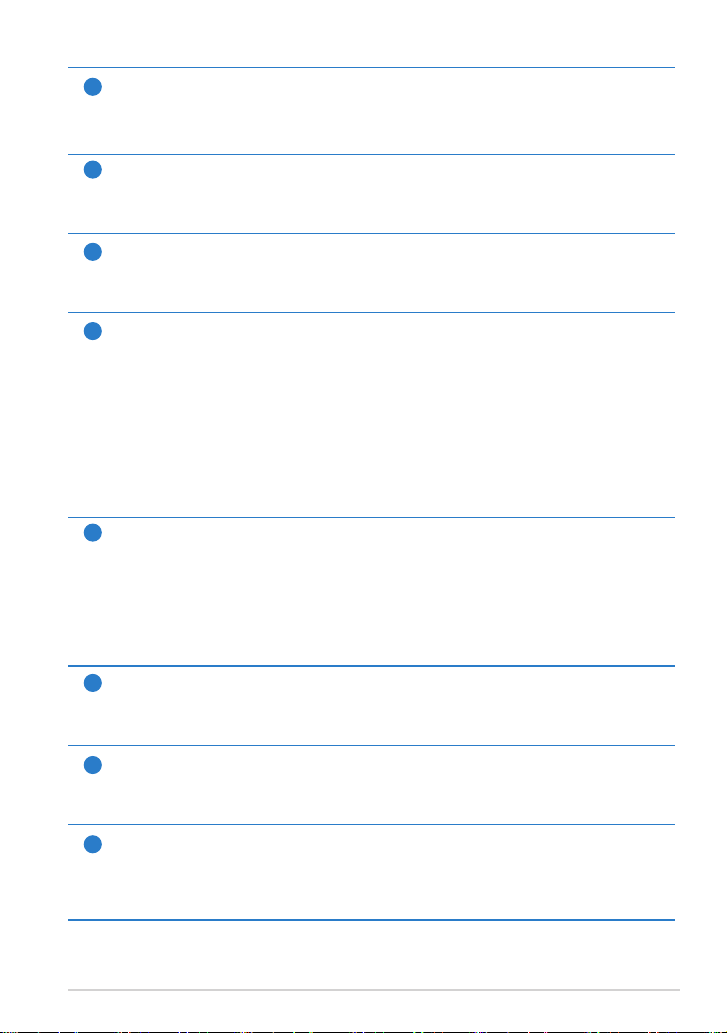
Светлинен сензор
7
Светлинният сензор отчита количеството светлина в средата и
автоматично настройва яркостта на дисплея за по-добро качество
при гледане.
8
Вградена камера
Използвайте вградената камера за правене на снимки, запис на
видео, видео конференции и други интерактивни приложения.
9
Тъч скрийн панел
Тъч скрийн панелът Ви позволява да работите с Transformer като
използвате multi-touch жест с до десет пръста.
10
Конектор за докинг
• Включете адаптера в този порт, за да захраните Transformer
и заредете вградения батериен модул. За да предотвратите
повреда на Transformer и на батерийния модул, трябва винаги
да използвате предоставения захранващ адаптер.
• Свържете базовия конектор към USB кабела с Transformer и
друга система (ноутбук или настолен компютър) за пренос на
данни.
• Поставете Transformer в мобилната базова станция за
допълнителни функции, включително клавиатура, тъчпад и USB
интерфейс.
11
Изход за слушалки/Комбиниран жак за вход за микрофон
Комбиниран жак за стерео (3,5mm) се използва за свързване на
аудио изхода на Transformer с високоговорители или слушалки.
Използването на изхода автоматично деактивира вградения
високоговорител.
Относно функцията за вход на микрофон, жакът поддържа най-добре
слушалки с микрофон на ASUS.
12
Вградена задна камера
Използвайте вградената камера за правене на снимки, запис на
видео, видео конференции и други интерактивни приложения.
13
LED светкавица на камерата
Използвайте светкавицата, за да правите снимки, когато светлината е
слаба или когато има задно осветяване.
14
Високоговорител
Вградената стерео система позволява да слушате аудио без
допълнителни приспособления. Звуковите функции се контролират
софтуерно.
ASUS Transformer Ръководство на потребителя
7
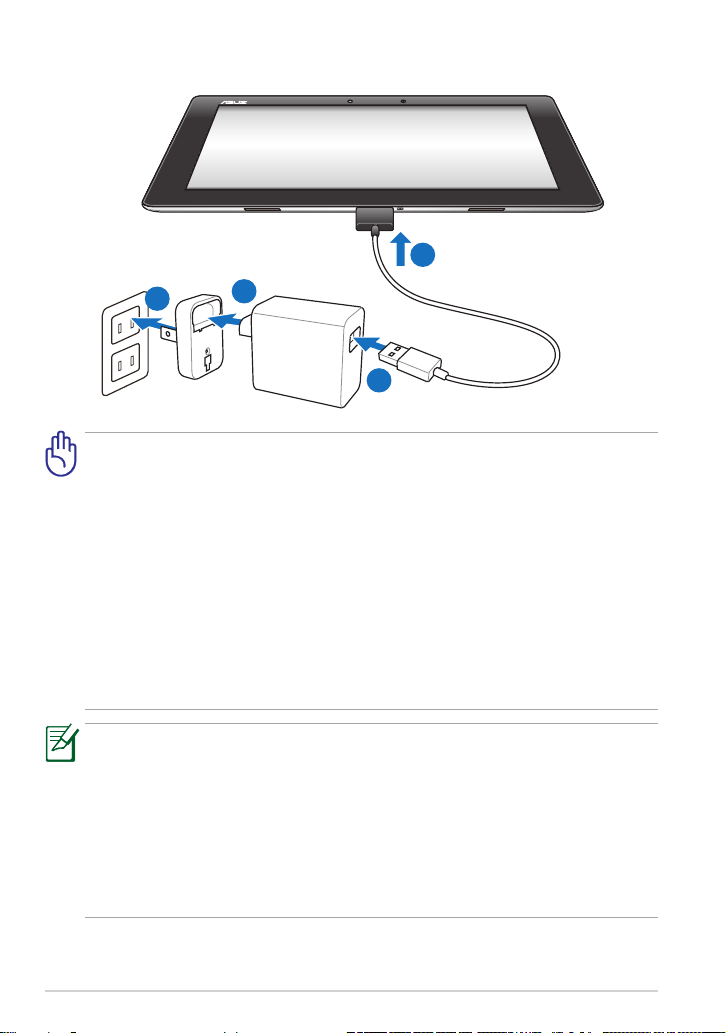
Зареждане на Transformer
4
1
2
3
• Използвайте само захранващия адаптер, предоставен с Вашето
устройство. Използването на различен захранващ адаптер може
да повреди Вашето устройство.
• Най-подходящият начин за зареждане на таблета е посредством
използването на предоставения захранващ адаптер и USB кабела
за свързване на Вашия Transformer с електрически контакт.
• Пъхнете докрай 40-пиновият конектор на USB кабела на Вашия
Transformer за да сте сигурни, че е правилно свързан към
захранващото устройство.
• Диапазонът на входното напрежение между контакта и този
адаптер е AC 100V-240V, а изходното напрежение на този адаптер
е 15V, 1,2A.
• За да удължите живота на батерията, когати използвате
Transformer за пръв път, заредете батерията напълно за период
до 8 часа и винаги, когато батерията е напълно изтощена.
• TF201 може да се зарежда чрез USB порт на компютър само в
режим sleep (Сън) (изключен екран) или в изключено положение.
• Зареждането чрез USB порт може да отнеме по-дълго време.
• Ако компютърът няма достатъчно енергия за зареждане на
Transformer, използвайте електрически контакт.
8
ASUS Transformer Ръководство на потребителя
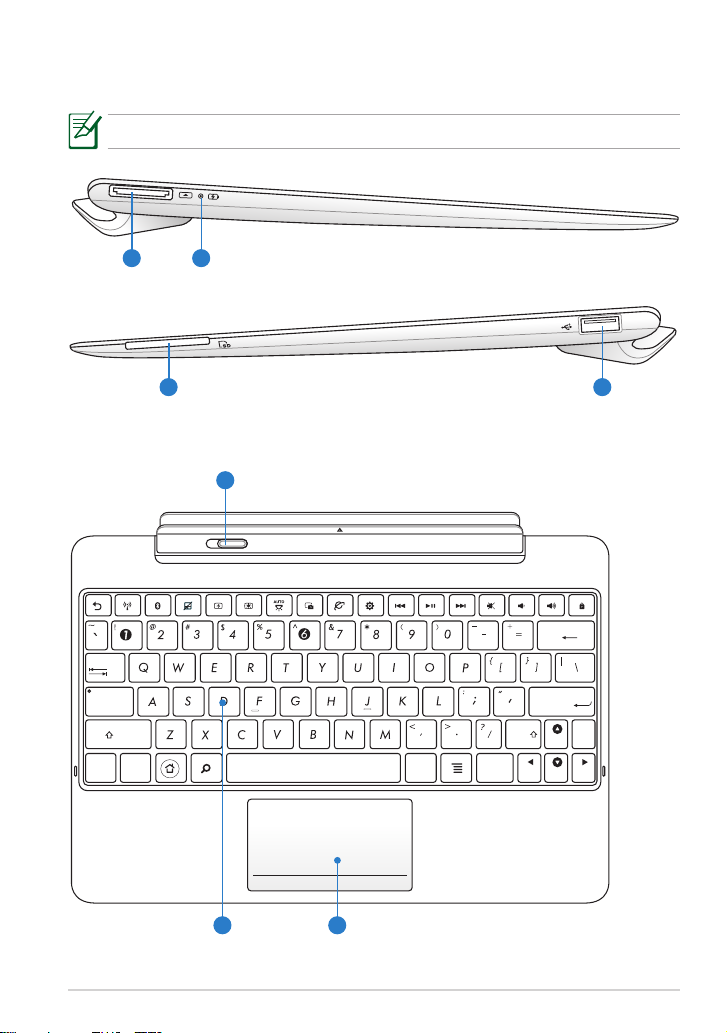
Вашата преносима базова станция за
Home
PgDp
PgUp
End
Enter
Backspace
Tab
Caps Lock
Shift
Shift
Ctrl
Ctrl
Alt
Fn
Fn
Transformer (като опция)
Мобилна докинг станция за Transformer можете да закупите отделно.
1 2
3 4
5
ASUS Transformer Ръководство на потребителя
76
9
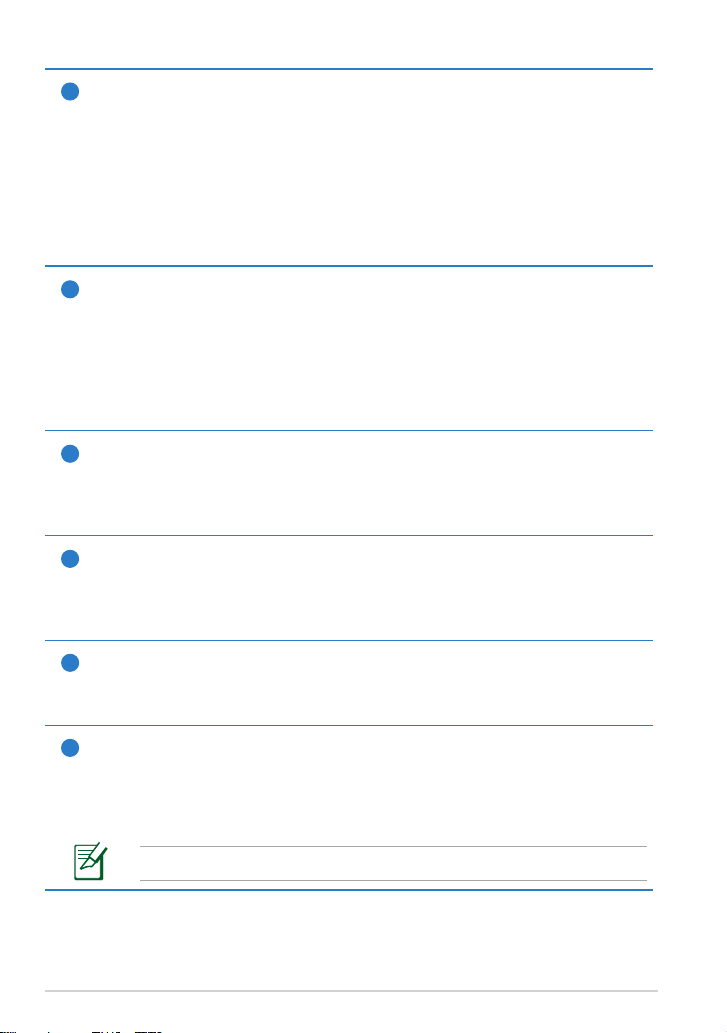
Конектор за докинг
1
• Включете адаптера в този порт, за да захраните Transformer
и заредете вградения батериен модул. За да предотвратите
повреда на Transformer и на батерийния модул, трябва
винаги да използвате предоставения захранващ адаптер.
• Свържете базовия конектор към USB кабела с Transformer и
друга система (ноутбук или настолен компютър) за пренос
на данни.
Индикатор за зареждане на батерията (два цвята)
2
Замъгляване: Зарядното устройство не е включено в Мобилна
докинг станция.
Зелено, ВКЛ.: Нивото на батерията е 95%
Оранжево, ВКЛ.: Преносимата базова станция е със статус на
зареждане на батерията.
Слот за карта с памет
3
Тази Мобилна докинг станция за Transformer има вграден
високоскоростен четец на карти, който може бързо да чете и
записва информация на много флаш карти.
USB порт (2.0)
4
USB портът (универсална серийна шина) е съвместим с USB 2.0
или USB 1.1 устройства като например клавиатури, посочващи
устройства, флаш диск устройства и твърди дискове.
Заключващ механизъм на Мобилна докинг станция
5
Преместете заключващия механизъм наляво, за да отделите
Transformer от преносимата базова станция.
6
Клавиатура
Клавиатурата има бутони с удобно потъване (дълбочина, до
която бутоните могат да бъдат натиснати) и поставка за дланите
на ръцете.
Клавиатурата е различна за всяка територия.
10
ASUS Transformer Ръководство на потребителя
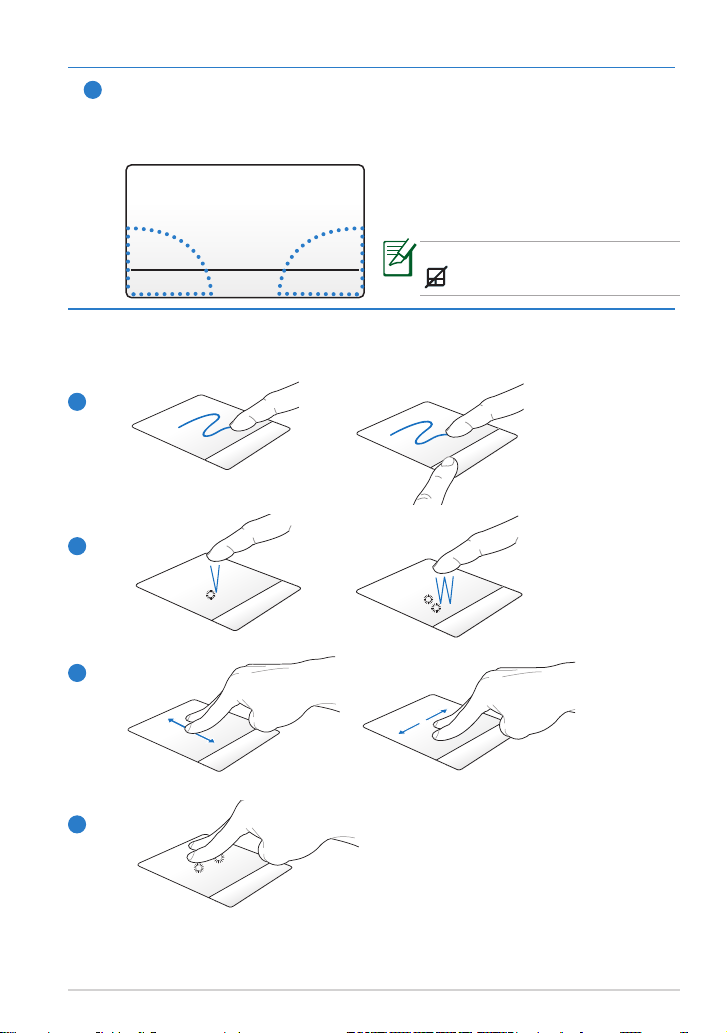
Тъчпад и бутони
7
Тъчпад областта, отбелязана по-долу, може да се използва за
симулиране на левия и десния бутон на мишката.
Използвайте горещ клавиш
, за да забраните тъчпада.
Използване на тъчпада
А
Б
В
Г
ASUS Transformer Ръководство на потребителя
11
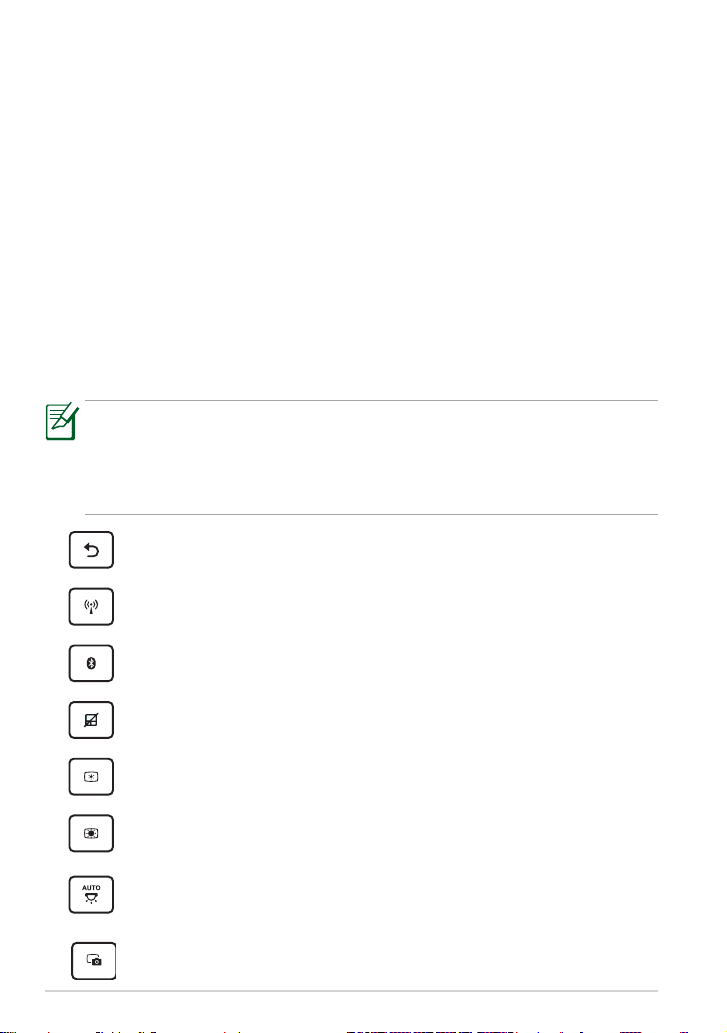
А. Плъзнете пръста си по тъчпада, за да преместите курсура. Можете
да задържите левия бутон и да плъзнете пръста си, за да плъзнете
избрания обект.
Б. Натиснете веднъж, за да изберете обект. Натиснете два пъти, за да
стартирате обект.
В. Плъзнете два пръста, за да превъртате нагоре/надолу или за да се
движите нагоре/надолу/наляво/надясно.
Г. Използвайте два пръста, за да държите избрания обект.
Специални функции на клавиатурата
Текстът, който следва, описва горещи бутони на клавиатурата на
преносимата базова станция за Transformer. Някои команди могат да
се използват като отделни функции, а други изискват комбиниране с
функционалния клавиш <Fn>.
Разположението на горещите бутони върху функционалните
бутони може да се различава в зависимост от модела, но
функциите би трябвало да останат същите. Следвайте иконите,
когато разположението на Вашите горещи бутони не отговаря на
ръководството.
Връщане към предишната страница.
ВКЛЮЧВА или ИЗКЛЮЧВА вградената бежична LAN мрежа.
12
ВКЛЮЧВА или ИЗКЛЮЧВА вградения Bluetooth.
ВКЛЮЧВА или ИЗКЛЮЧВА тъчпада.
Намалява яркостта на екрана.
Увеличава яркостта на екрана.
ВКЛЮЧВА или ИЗКЛЮЧВА сензора за осветеност на
околната среда.
Улавя изображение на работния плот.
ASUS Transformer Ръководство на потребителя
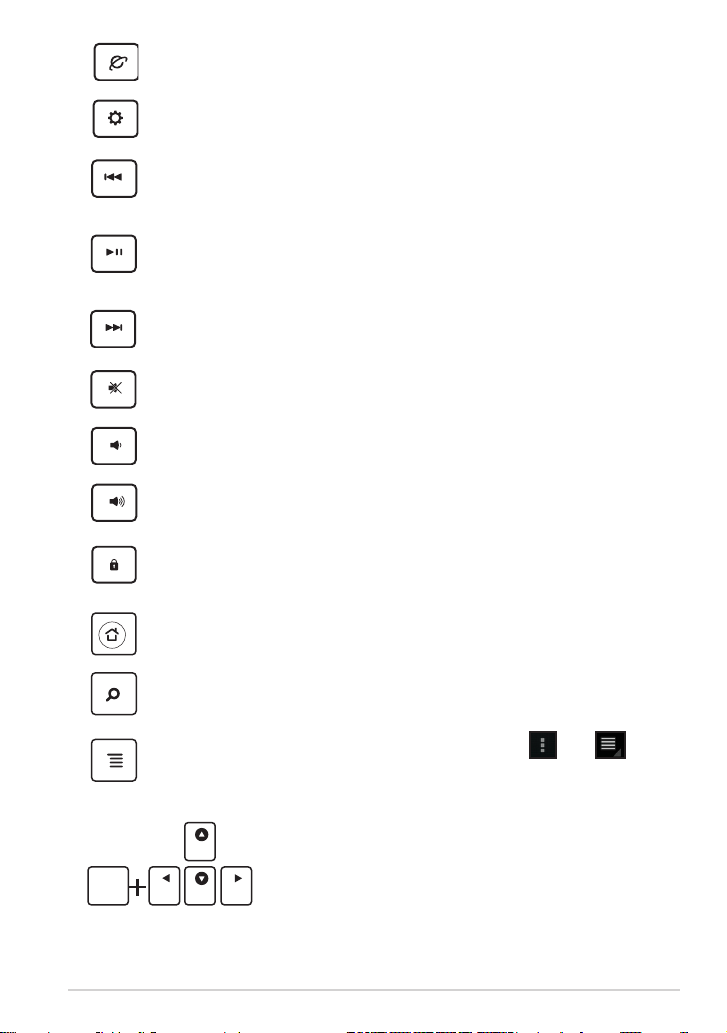
Стартирайте уеб браузъра.
Home
PgDp
PgUp
End
Fn
Home
PgDp
PgUp
End
Отваря екрана Настройки.
Връща се на предишния запис при възпроизвеждане на
музика.
Стартира възпроизвеждане на музика от Вашия
списък. Възобновява или паузира музиката, която се
възпроизвежда в момента.
Бързо превърта напред или пропуска запис, за да отиде на
следващия запис по време на възпроизвеждане на музика.
Изключва звука на високоговорителя.
Намалява силата на звука на високоговорителя.
Увеличава силата на звука на високоговорителя.
Заключва Transformer и го поставя в режим "Заспиване".
Връщане към Начален екран
За преглед на съдържанието в Transformer и на онлайн
съдържание.
Активира менюто със свойства и е равно на или на
екрана.
Натиснете <Fn> и клавишите със стрелки за превъртане нагоре и
надолу към началото или към края на даден документ.
ASUS Transformer Ръководство на потребителя
13
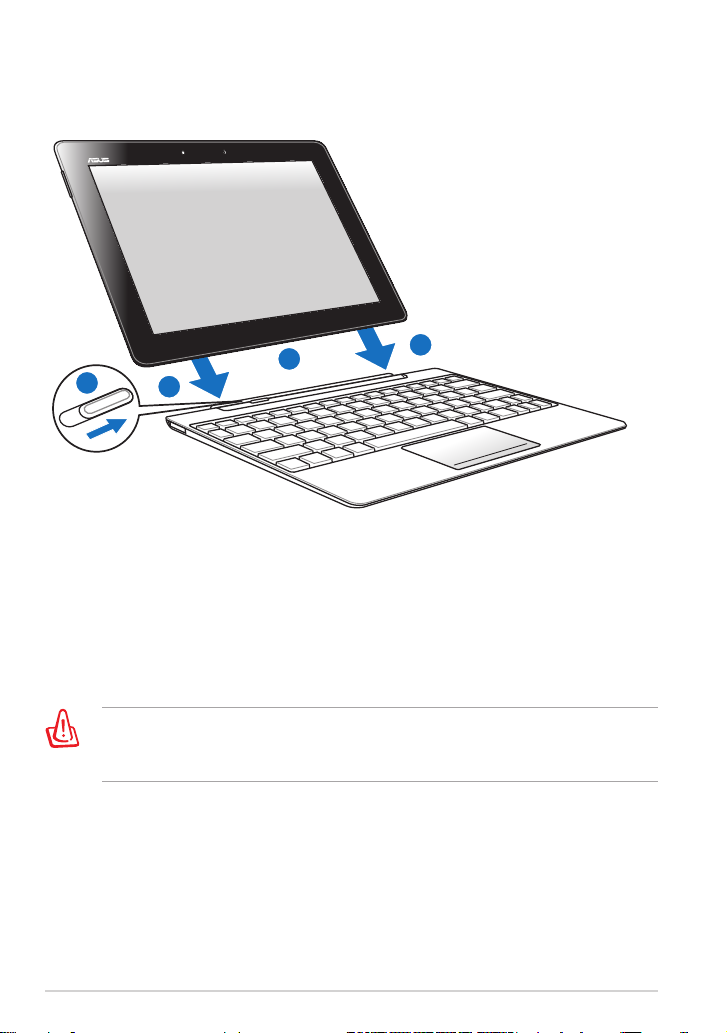
Прикрепване на Transformer
1
2
2
3
1. Подравнете Transformer спрямо преносимата базова станция.
2. Натиснете здраво Transformer към гнездото, докато не чуете
щракване и Transformer не бъде прикрепен.
3. Уверете се, че заключващият механизъм може да се движи надясно.
Когато Вашият Transformer е прикрепен към базова станция,
никога не повдигайте само Transformer. Винаги повдигайте целия
модул като хванете долната част на базовата станция.
14
ASUS Transformer Ръководство на потребителя
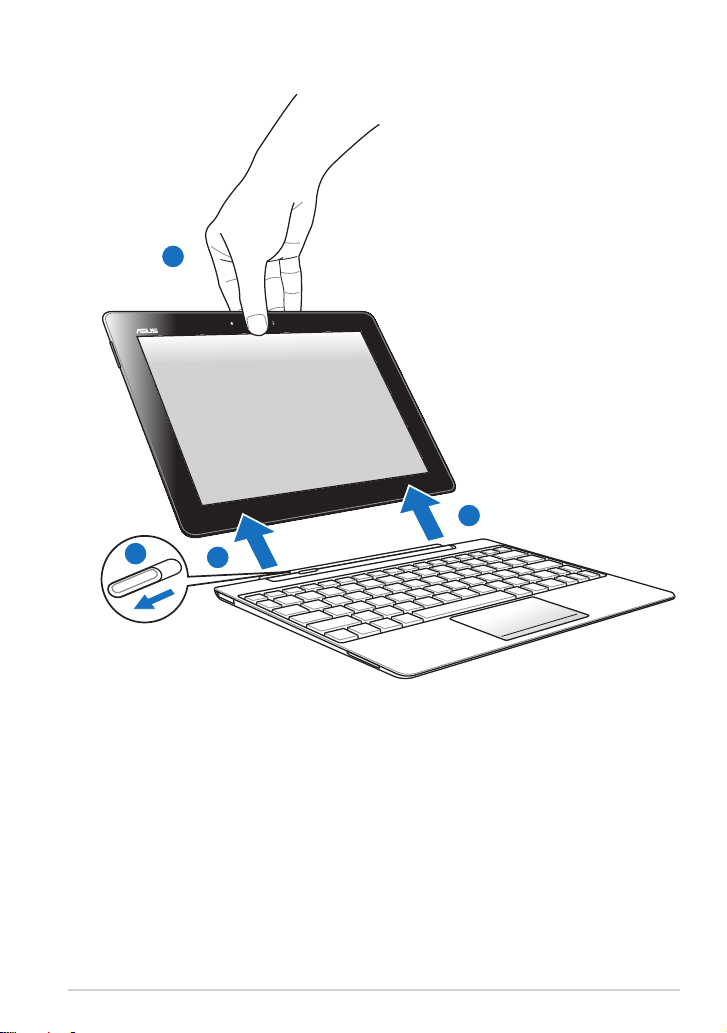
Откачване на Transformer
3
2
2
1
1. С едната си ръка преместете заключващия механизъм наляво, за
да освободите Transformer и стабилизирайте преносимата базова
станция.
2. С другата ръка отделете Transformer от преносимата базова станция.
ASUS Transformer Ръководство на потребителя
15

Зареждане на Transformer в закрепено
4
1
2
3
състояние
• Използвайте само захранващия адаптер, предоставен с Вашето
устройство. Използването на различен захранващ адаптер може
да повреди Вашето устройство.
• Пъхнете докрай 40-пиновият конектор на USB кабела на Вашия
Transformer или свързващия куплунг на докинг станцията за да
сте сигурни, че е правилно свързан към захранването.
• Диапазонът на входното напрежение между контакта и този
адаптер е AC 100V-240V, а изходното напрежение на този адаптер
е 15V, 1,2A.
• За да удължите живота на батерията, когати използвате
Transformer за пръв път, заредете батерията напълно за период
до 8 часа и винаги, когато батерията е напълно изтощена.
• Transformer не може да се зарежда чрез USB кабел докато е
свързан към преносимата базова станция.
16
ASUS Transformer Ръководство на потребителя
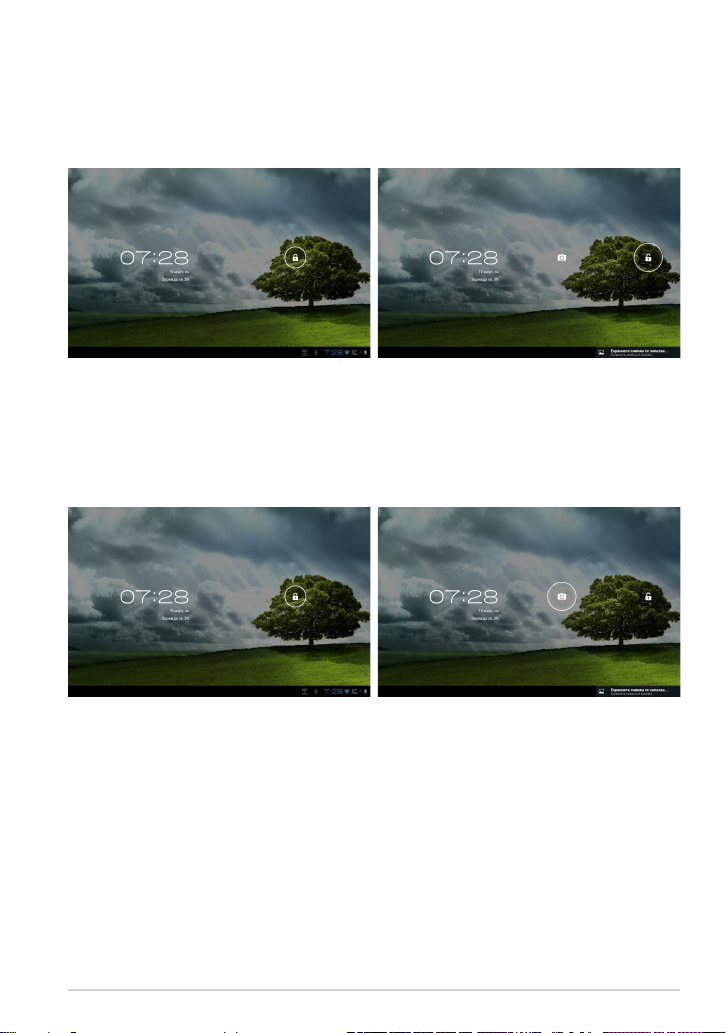
Основна информация
Отключване на Transformer
Натиснете и плъзнете ключалката извън кръга до иконата за
заключване, за да отключите Вашия Transformer.
Бърз режим на камерата
Натиснете и плъзнете ключалката извън кръга до иконата на камерата,
за да влезете в режим Камера.
ASUS Transformer Ръководство на потребителя
17
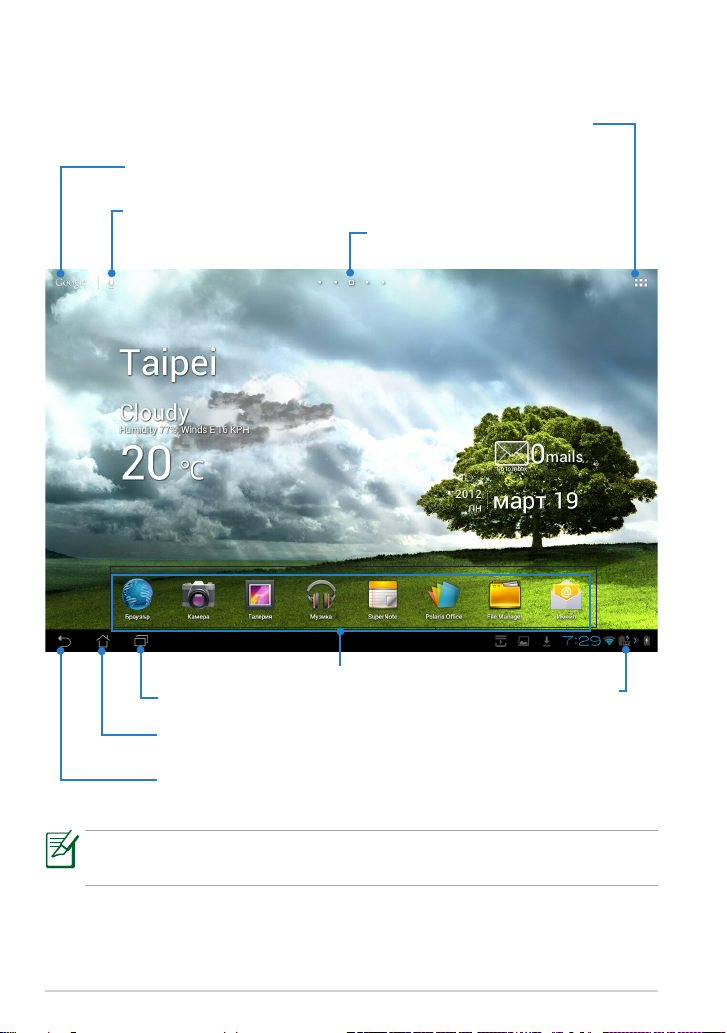
Начален екран
Отваря Google Text search
(Google търсене с текст).
Отваря Google Voice search
(Google търсене с глас)
Меню с помощни програми на таблета
Превъртане на страница
Home Screen (Начален екран)
Преки пътища
Показва скорошни приложения
Връщане към Home Screen
(Начален екран)
Връща към предишния
екран
Началният екран може да бъде актуализиран и да се промени с
операционна система Android.
18
ASUS Transformer Ръководство на потребителя
уведомление и
Област за
настройки
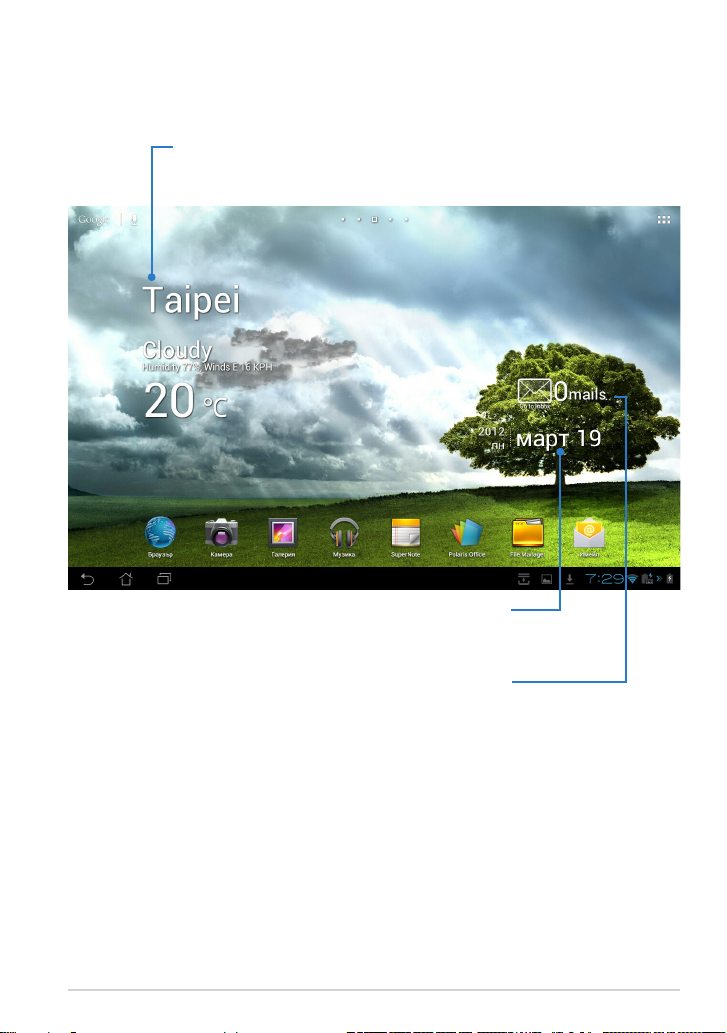
ASUS Launcher
Показва информация за местното време. Натиснете, за
да персонализирате настройките на изпълнимия модул
за времето, включително местоположение и честота на
актуализация.
Показва местната дата
Показва Вашата входяща пощенска кутия.
Натиснете, за да конфигурирате имейл акаунт за
пръв път и натиснете, за да видите непрочетените
писма във Вашата входяща пощенска кутия.
ASUS Transformer Ръководство на потребителя
19
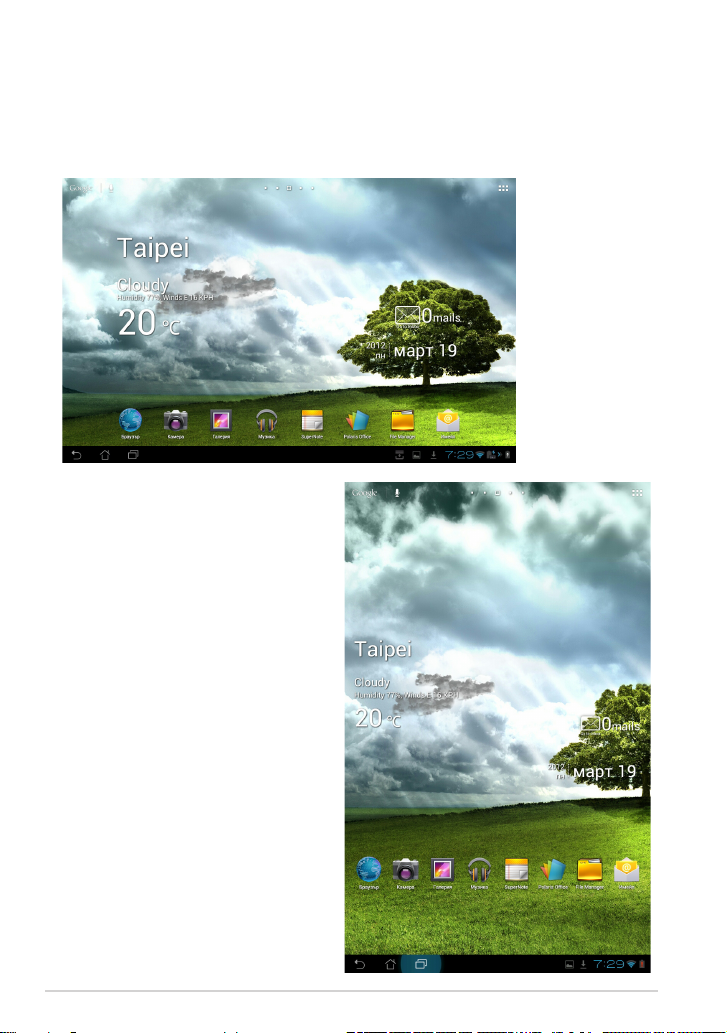
Изгледи на екрана
Изгледът на екрана се завърта автоматично, когато завъртите таблета в
едно от следните положения: хоризонтално вертикално или обратно.
Изглед Landscape (Пейзаж)
Изглед Portrait (Портрет)
20
ASUS Transformer Ръководство на потребителя
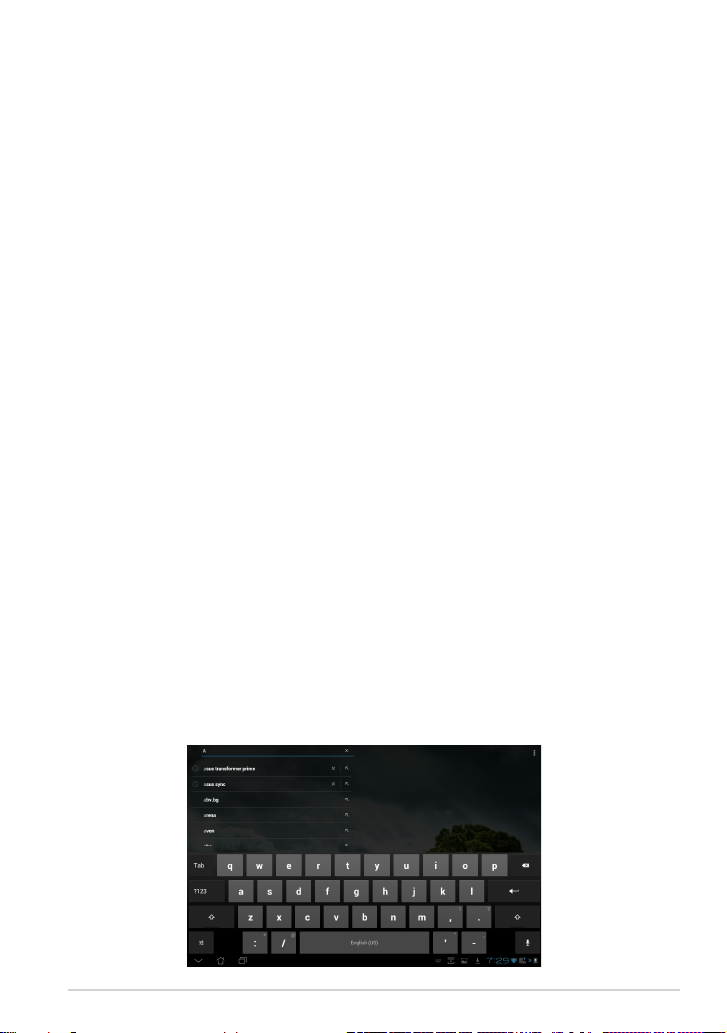
Управление на тъчпанела
Едно натискане
• С едно натискане на тъчпанела можете да изберете желан елемент
или да активирате приложение.
• Еднократно натискане на File Manager (Диспечер на файлове) Ви
дава възможност за отваряне, избор, Копиране, Изрязване, Delete
(Изтриване) или Rename (Преименуване) на желаните файлове.
Натискане и задържане
• Натиснете и задръжте приложенито, за да го плъзнете и пуснете или
неговия “shortcut” (бърз достъп) до друг Home Screen (Начален екран).
• Натиснете и задръжте клавиша Recent Apps (Последно използвани
приложения), за да снемете снимки на екрана. [За да активирате
Screenshot (Снимка на екрана), отидете на Настройки > ASUS
Customized Setting (Персонализирана ASUS настройка)]
• Натиснете и задръжте файла в Галерия, за да влезете в режим на
избор.
Мащабиране
Раздалечете или приближете два пръста, за да увеличите или намалите
изображение в Галерия, Карти или Места.
Обръщане
С един пръст превъртайте началните екрани напред и назад, през
различни изображения в Галерия или страници в MyLibrary (Моята
библиотека) и SuperNote.
Въвеждане, вмъкване, избор и копиране на текст
Когато Transformer е откачен от докинг станцията, панелът на
клавиатурата се появява, когато натиснете произволна лента за
въвеждане на текст или програма за обработка на текст. В Google
Text Search в горния ляв ъгъл, въведете текст в адресната лента на
уеб браузъра, за да търсите в мрежата и във Вашия таблет или за да
стартирате приложение.
ASUS Transformer Ръководство на потребителя
21
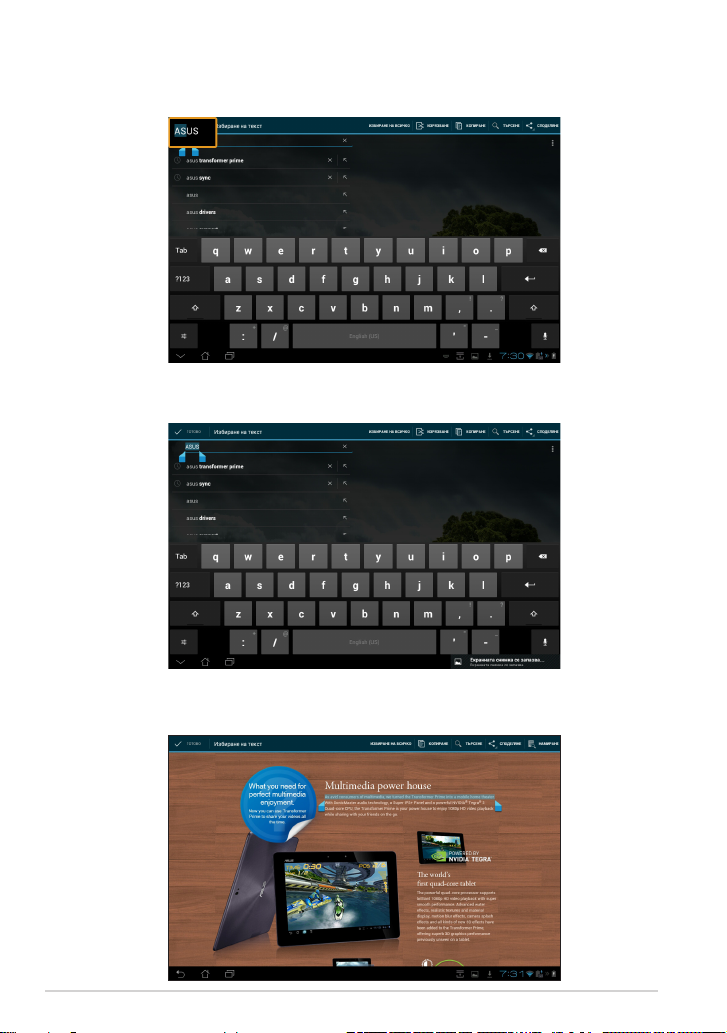
След като въведете текст в Google Text Search (Google търсене на текст),
натиснете текста, който сте въвели и ще видите точка на вмъкване.
Преместете като плъзнете точката или натиснете мястото, където искате
да вмъкнете буква или дума.
Натиснете два пъти или задръжте текста, за да го изрежете или копирате.
Можете да преместите раздела за избор, за да увеличите или намалите
обхвата на избрания текст.
Натиснете или задръжте избрания текст на уеб страницата и ще видите
лента с инструменти в горната част. Можете да копирате, споделяте,
избирате, намирате и търсите в Интернет.
22
ASUS Transformer Ръководство на потребителя
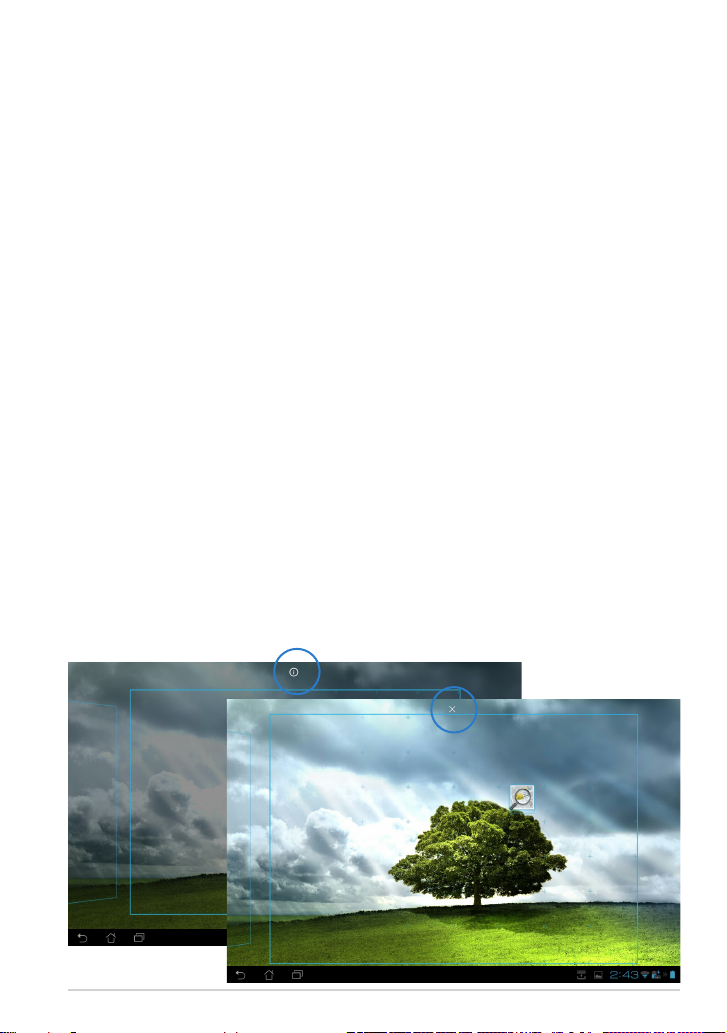
Управление на приложения
Пряк път до приложение
Можете да създавате преки пътища до любимите си приложения на Home
Screen (Начален екран) на Вашия Transformer.
1. Натиснете горния десен ъгъл на Home Screen (Начален екран), за да
получите достъп до помощните програми на таблета.
2. В менюто Приложения натиснете и задръжте желаното приложение
и ще отидете до Home Screen (Начален екран).
3. Плъзнете и поставете приложението в желаната страница на Home
Screen (Начален екран).
Информация за приложение
Можете да видите подробна информация за приложение докато
създавате пряк път за приложението. Докато държите приложние от
менюто Приложения до Home Screen (Начален екран), Информация
за приложение ще се появи в горната част на страницата Home Screen
(Начален екран). Продължете да плъзгате приложението, което държите
до Информация за приложение, за да покажете подробна информация
за него.
Премахване на приложение от Home Screen (Начален
екран)
Можете да отстраните преки пътища до приложения от Home Screen
(Начален екран) на Вашия Transformer. Оригиналното приложение ще
остане в менюто Приложения.
1. Натиснете и задръжте приложението в Home Screen (Начален екран).
Отстрани ще се появи в горната част на страницата Home Screen
(Начален екран).
2. Плъзнете приложението, което държите до Отстрани, за да го
премахнете от Home Screen (Начален екран).
ASUS Transformer Ръководство на потребителя
23
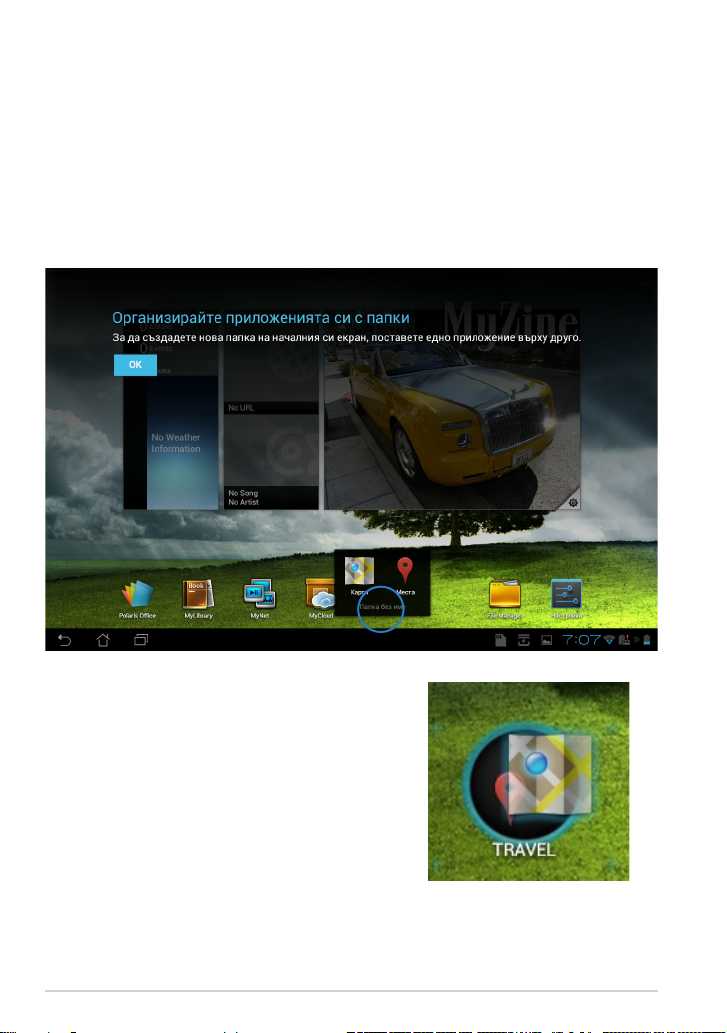
App Folder (Папка с приложения)
Създавайте папки, за да организирате своите приложения и преки
пътища на Home Screen (Начален екран) на Вашия Transformer.
1. В Home Screen (Начален екран), натиснете и плъзнете приложение
или пряк път до друго приложение или друг пряк път. Ще се появи
папка.
2. Натиснете новата папка и натиснете Папка без име, за да
преименувате папката.
24
ASUS Transformer Ръководство на потребителя
